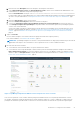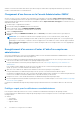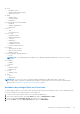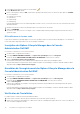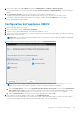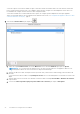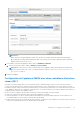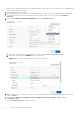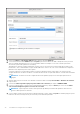Install Guide
Table Of Contents
- OpenManage Integration pour VMware vCenter Guide d’installation de la version 5.1
- Introduction
- Installation et configuration de l’OMIVV
- Liste de contrôle des prérequis
- Téléchargement d’OpenManage Integration for VMware vCenter
- Déploiement de l’OVF OMIVV à l’aide du client vSphere (HTML-5)
- Génération d’une requête de signature de certificat (CSR)
- Chargement d’un certificat HTTPS
- Restauration du certificat HTTPS par défaut
- Configuration du mode de déploiement
- Enregistrement d’un nouveau serveur vCenter
- Chargement d’une licence sur la Console Administration OMIVV
- Enregistrement d’un serveur vCenter à l’aide d’un compte non-administrateur
- Inscription de vSphere Lifecycle Manager dans la Console Administration Dell EMC
- Annulation de l’enregistrement de vSphere Lifecycle Manager dans la Console Administration Dell EMC
- Vérification de l’installation
- Configuration de l’appliance OMIVV
- Configuration de l’appliance OMIVV avec deux contrôleurs d’interface réseau (NIC)
- Modification du mot de passe de l’appliance OMIVV
- Configuration du Network Time Protocol (NTP) et définition du fuseau horaire local
- Modification du nom d’hôte de l’appliance OMIVV
- Redémarrage de l’appliance OMIVV
- Réinitialisation de l’appliance OMIVV sur les paramètres d’usine
- Reconfiguration d’OMIVV après la mise à niveau d’une version vCenter enregistrée
- Gestion des sauvegardes et restaurations
- Mise à jour de l’appliance OMIVV et de l’emplacement de la logithèque
- Mise à niveau de l’appliance OMIVV à l’aide de RPM
- Mise à niveau de l’appliance OMIVV à l’aide des sauvegardes et restaurations
- Annulation de l’enregistrement de Dell OpenManage Integration for VMware vCenter
- Restauration d’OMIVV après le désenregistrement
- Configuration de l’appliance OMIVV à l’aide de l’Assistant Configuration initiale
- Accès aux documents à partir du site de support Dell EMC
- Documentation connexe
- Contacter Dell
AVERTISSEMENT : N’utilisez pas le signe « + » pour ajouter une nouvelle interface réseau. Vous devez utiliser les
paramètres de modification de vSphere pour pouvoir ajouter une carte NIC.
6.
Sélectionnez la carte réseau que vous voulez configurer, puis cliquez sur
.
7. Pour identifier la carte réseau appropriée, utilisez l’identifiant MAC affiché sous l’onglet Ethernet, puis comparez-le à l’identifiant MAC
affiché dans le client vSphere (HTML-5).
Assurez-vous de ne pas modifier l’adresse MAC par défaut qui est indiquée sous l’onglet Ethernet.
8. Cliquez sur l’onglet Général, puis cochez la case Se connecter automatiquement à ce réseau lorsqu’il est disponible.
9. Cliquez sur l’onglet Paramètres IPv4 et procédez comme suit :
Installation et configuration de l’OMIVV
29